
Proton Calendar 지원
Proton Calendar에 대한 질문의 답변을 찾아보세요. 어떻게 도와드릴까요?
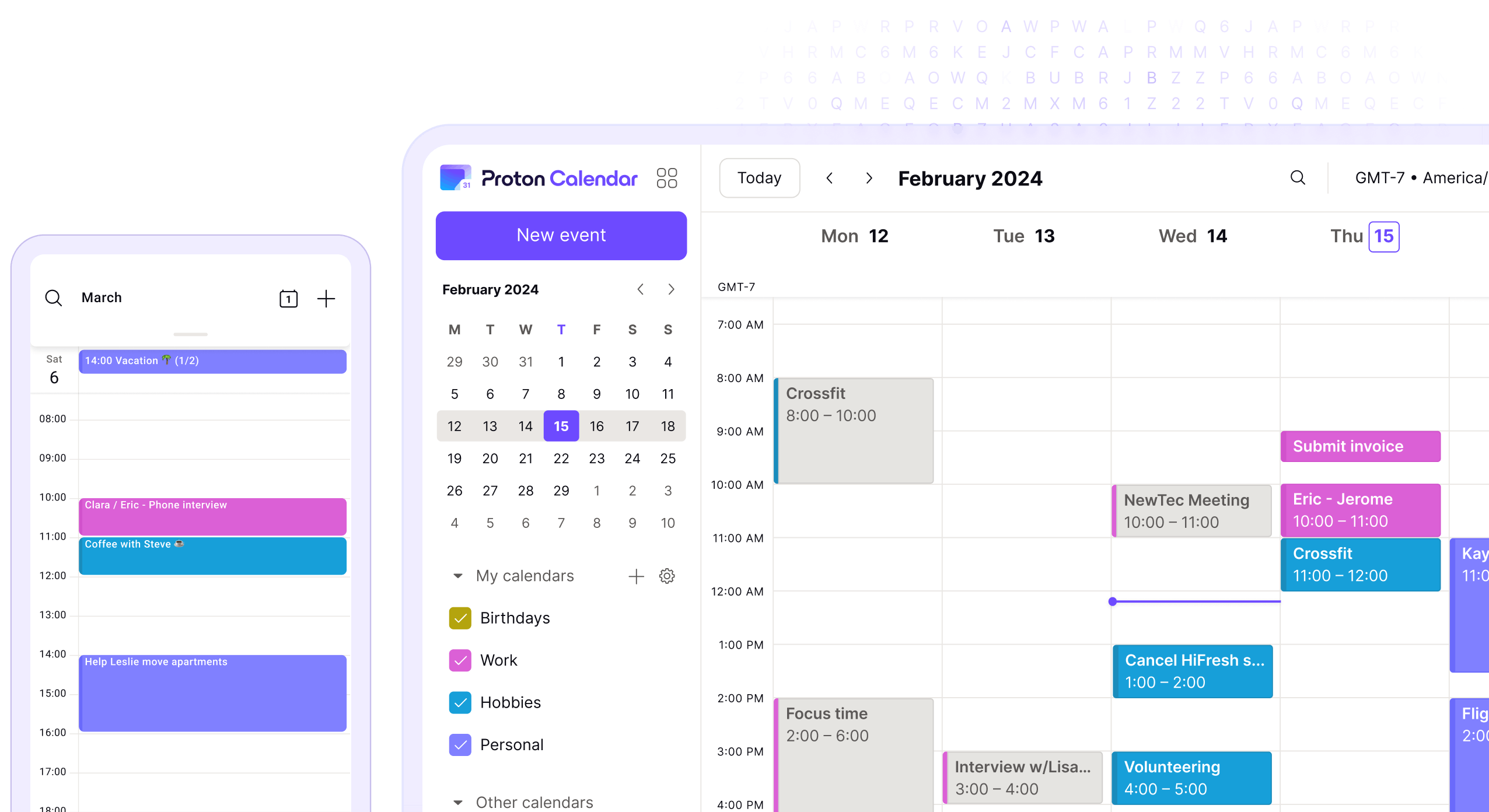
Proton Calendar 카테고리
계정 설정부터 첫 이벤트 저장까지 Proton Calendar 사용의 모든 단계를 도와드릴 수 있습니다.
자주 묻는 질문
Proton Calendar 설정에 캘린더 링크를 추가하여 친구, 가족, 동료 또는 기타 공개 캘린더를 구독할 수 있습니다.
- 1. Proton Calendar 웹 앱에서 설정 → 설정으로 이동 → Proton 캘린더 → 캘린더로 이동합니다.
- 2. 이제 내 캘린더 섹션 아래에 기타 캘린더 섹션이 표시됩니다. 캘린더를 추가하려면 URL에서 캘린더 추가 버튼을 클릭하고 캘린더의 공개 링크를 입력한 다음 캘린더 추가를 클릭하여 구독합니다.
1MB보다 큰 캘린더는 구독할 수 없다는 점에 유의하세요.
또한 공유 캘린더의 변경 사항이 Proton Calendar에 즉시 표시되지 않을 수 있다는 점에 유의하세요. 공유 캘린더 구독은 완료하는 데 최대 8시간이 걸릴 수 있으며, 공유 캘린더 변경 사항이 업데이트되는 데는 최대 4시간이 걸릴 수 있습니다.
반복되는 이벤트 시리즈에서 단일 이벤트를 삭제할 수 없다면 해당 시리즈에 참가자를 추가했기 때문일 수 있습니다. 안타깝게도 Proton Calendar는 현재 참가자가 포함된 시리즈의 단일 이벤트를 편집하거나 삭제하는 것을 지원하지 않습니다.
새 이벤트의 기본 알림을 변경하려면:
- 1. Proton Calendar 웹 앱에서 설정 → 설정으로 이동 → Proton 캘린더 → 캘린더 → 내 캘린더로 이동합니다.
- 2. 사용하려는 캘린더를 찾고 행 끝에 있는 설정 버튼을 클릭합니다.
- 3. 기본 알림 아래의 알림 섹션에서 드롭다운 메뉴의 이메일 대신 알림을 선택하고 저장을 클릭합니다.
여기에 저장하는 변경 사항은 해당 캘린더에서 생성하는 모든 새 이벤트에 대해 설정됩니다.
Android 기기에 Proton Calendar 앱이 설치되어 있으면 기본적으로 알림이 자동으로 수신됩니다. Proton Calendar 알림을 받지 못하는 경우:
Google Play 스토어에서 최신 버전의 Proton Calendar 앱을 사용하고 있는지 확인하세요.
Proton Calendar에 대한 알림이 차단되지 않았는지 확인하세요(기기 설정 → 알림 → Proton Calendar로 이동). 특히 화면이 잠겨 있을 때 알림을 차단하는 설정이 있는지 확인하세요.
배터리 최적화를 끄세요(기기 설정 → 배터리 → 배터리 최적화로 이동하여 Proton Calendar에 대해 끄기).
Proton Calendar가 백그라운드에서 실행되도록 허용되었는지 설정을 확인하세요(Android 버전에 따라 다름).
유료 Proton 요금제를 사용 중인 경우 간단한 URL 링크를 보내 Proton Mail을 사용하지 않는 사용자와 Proton Calendar의 캘린더를 공유할 수 있습니다. 이렇게 하면 캘린더의 읽기 전용 사본이 제공됩니다. 공유된 캘린더의 모든 이벤트를 읽을 수는 있지만 편집할 수는 없습니다.
현재 최대 5개의 외부 캘린더를 구독할 수 있습니다. 이를 통해 친구, 가족, 동료 또는 공개 캘린더가 있는 조직의 이벤트를 추적할 수 있습니다.
외부 캘린더는 읽기 전용입니다. 외부 캘린더의 모든 이벤트를 읽을 수는 있지만 편집하거나 삭제할 수는 없습니다.


















